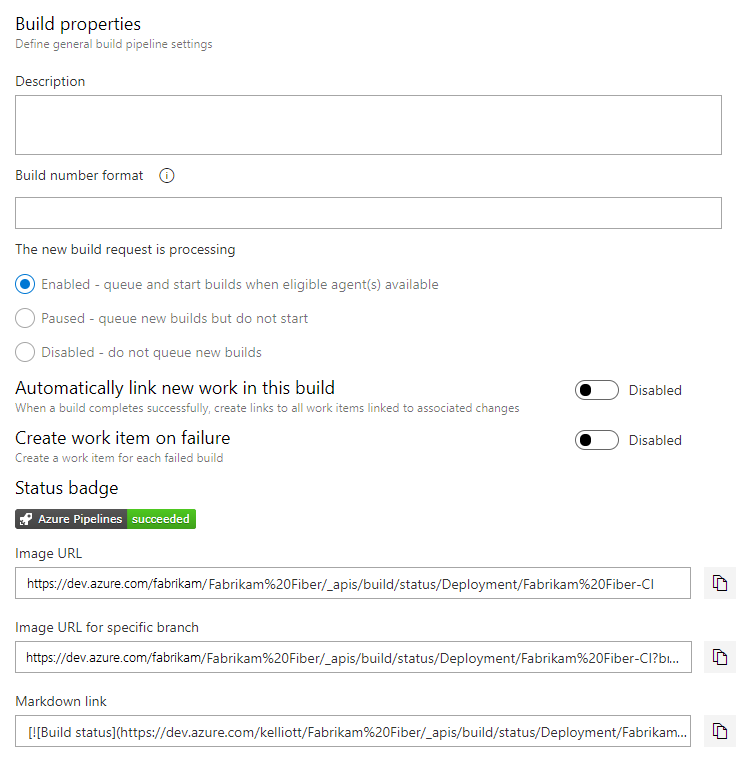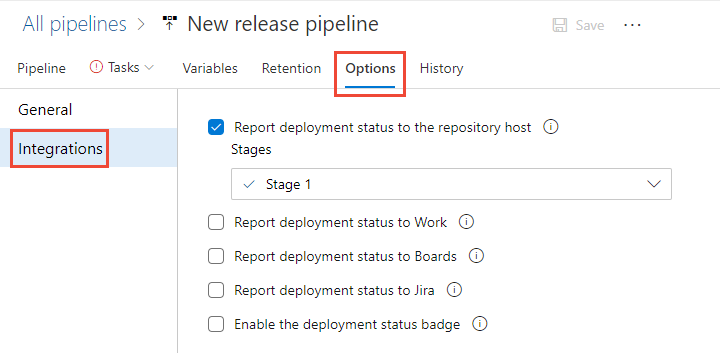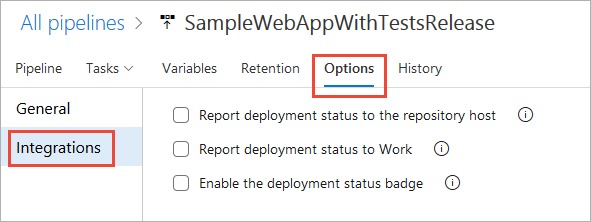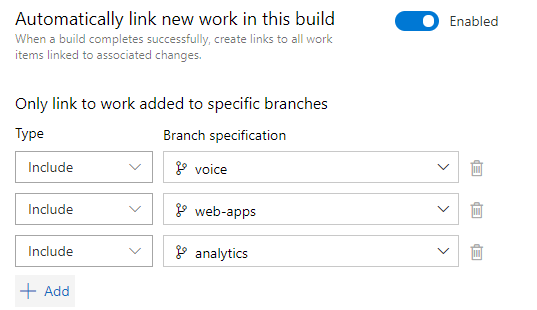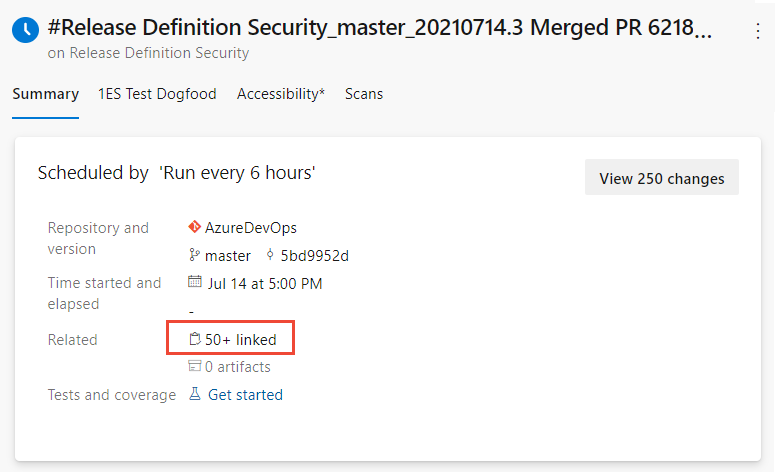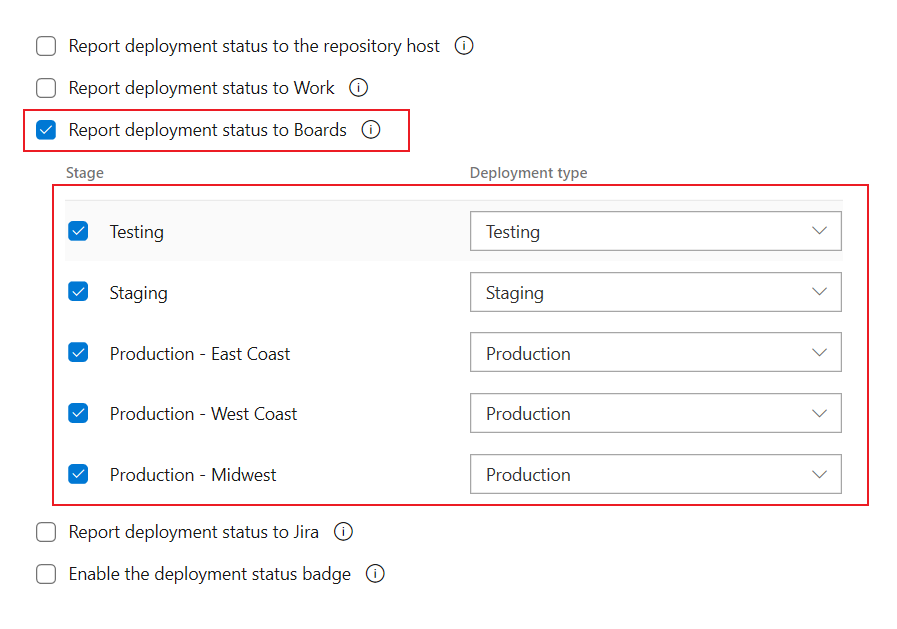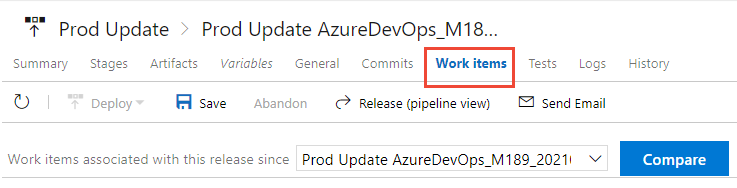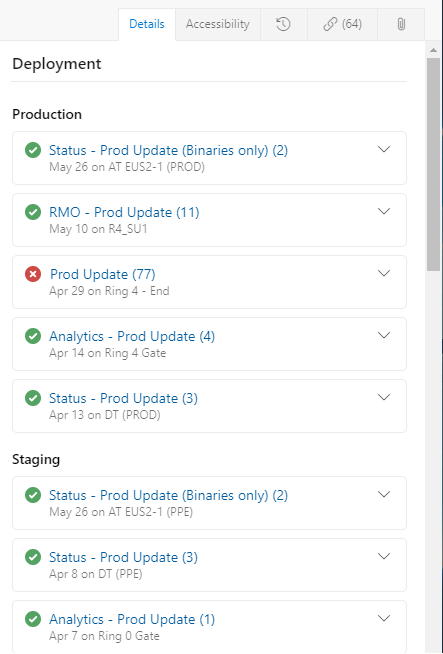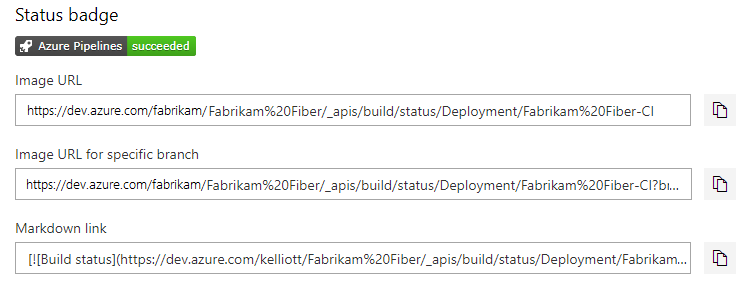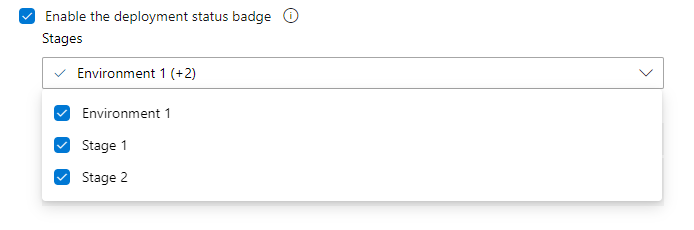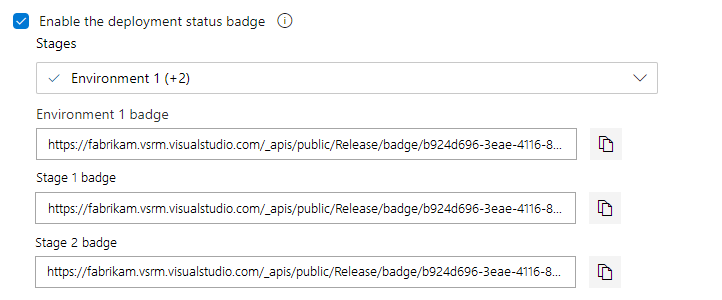İşlem hatlarını iş izlemeyi destekleyecek şekilde yapılandırma
Azure DevOps Services | Azure DevOps Server 2022 - Azure DevOps Server 2019
İşlem hatları ile Azure DevOps Services genelinde tümleştirmeyi ve izlenebilirliği desteklemek için çeşitli seçenekler yapılandırabilirsiniz. İşlem hattı durumunu bildirebilir, durum rozetlerinin söz dizimini kopyalayabilir ve iş öğelerinin derlemelere ve sürümlere otomatik olarak bağlanmasını ayarlayabilirsiniz.
Desteklenen işlem hattı ve iş izleme tümleştirme özellikleri
Kullanıcı hikayeleri ve özellikler, geliştirme döngüsünde ilerledikçe çeşitli özellikler uçtan uca izlenebilirlik desteği sağlar. Azure Repos'ta olduğu gibi, şu bağlantı türleriyle iş öğelerini işlem hattı nesnelerine bağlayabilirsiniz: Derleme, Derlemeyle tümleşik ve Yayında tümleşik. Yayın ortamıyla tümleşik bağlantısı yalnızca Klasik yayın işlem hatlarında Panolara yayın durumunu bildir seçeneği etkinleştirilerek oluşturulabilir.
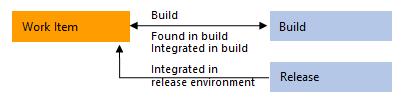
Aşağıdaki tabloda Azure Boards ile Azure Pipelines arasındaki tümleştirme noktaları özetlemektedir. Seçenekler ve yapılandırma adımları, YAML veya Klasik işlem hattı yapılandırmanıza ve Azure DevOps sürümünüze bağlı olarak farklılık gösterir. Aksi belirtilmediği sürece çoğu seçenek Azure Repos Git deposunda çalıştırılan işlem hatları için desteklenir.
Özellik
Açıklama
Desteklenen sürümler
İş öğelerini derlemelere el ile bağlama
Bir iş öğesinden, aynı proje veya kuruluş içindeki diğer projeler içindeki derlemelere bağlanabilirsiniz. Daha fazla bilgi için bkz . Diğer nesnelerden iş öğelerine bağlanma.
Tüm sürümler
İş öğesinden bağlı derlemeleri görüntüleme
El ile veya otomatik olarak bağlantılı olsun, bir iş öğesinden bağlantı verilen tüm derlemeleri Bağlantılar sekmesinden görüntüleyebilirsiniz. Daha fazla bilgi için bkz . Diğer nesnelerden iş öğelerine bağlanma, Bağlı nesnelerin listesini görüntüleme.
Tüm sürümler
İş öğelerini derlemelere otomatik olarak bağlama
Geliştirme denetimini Derlemede tümleşik bağlantılarla doldurmak için gereklidir. Bir yayının parçası olan iş öğeleri veya işlemeler yapıtların sürümlerinden hesaplanır. Örneğin, Azure Pipelines'daki her derleme bir dizi iş öğesi ve işlemeyle ilişkilendirilir. Daha fazla bilgi için bu makalenin devamında yer alan İş öğelerini otomatik olarak bağlama bölümüne bakın.
YAML, Azure DevOps Server 2020 ve üzeri
İş öğelerini yayınlara otomatik olarak bağlama ve dağıtım durumunu bir iş öğesine bildirme (yalnızca klasik)
İş öğesi formundaki Dağıtım denetimini Yayın aşamasında tümleşik bağlantılarıyla doldurmak için gereklidir. Daha fazla bilgi için bu makalenin devamında Panolara dağıtım durumunu bildirme bölümüne bakın.
Azure DevOps Server 2020 ve üzeri
Derlemeye veya yayına bağlı iş öğelerinin listesini görüntüleme
Derleme veya sürüme dahil edilen iş öğelerini gözden geçirin ve açın.
YAML, Azure DevOps Server 2020 ve üzeri
Hata durumunda iş öğesi oluşturma (Klasik)
Derleme başarısız olduğunda otomatik olarak bir iş öğesi oluşturun ve isteğe bağlı olarak iş öğesi alanları için değerler ayarlayın. Daha fazla bilgi için bu makalenin devamında Hata durumunda iş öğesi oluşturma konusuna bakın.
2018 ve sonraki sürümler
Çalışma Öğelerini Sorgula görevi, sorgudan döndürülen eşleşen iş öğelerinin sayısının eşik içinde olduğundan emin olun.
İş öğesi sorgusu tarafından döndürülen eşleşen öğelerin sayısının yapılandırılan eşikler içinde olduğundan emin olmak için bu görevi kullanın. Daha fazla bilgi için bkz . Sorgu İş Öğeleri görevi, Geçitler ve onaylarla dağıtımları denetleme.
Azure DevOps Server 2020 ve sonraki sürümleri
Önkoşullar
- Klasik yayın işlem hattının tümleştirme seçeneklerini yapılandırmak için yayını düzenleme izinleriniz olmalıdır.
- İş öğelerini işlemelere ve çekme isteklerine bağlamak için, bu düğümdeki iş öğelerini düzenle izinlerinizin, iş öğesine atanan Alan Yolu için İzin Ver olarak ayarlanmış olması gerekir. Varsayılan olarak Katkıda Bulunanlar grubu bu izin ayarına sahiptir.
- İş öğelerini görüntülemek için bu düğümdeki iş öğelerini görüntüleme izinlerinizin, iş öğesine atanan Alan Yolu için İzin Ver olarak ayarlanmış olması gerekir.
İşlem hattı ayarlarını, derleme seçeneklerini veya tümleştirme seçeneklerini açma
İşlem hattı ayarlarını açma
YAML tanımlı yayın işlem hatları için tümleştirmeyi İşlem Hattı ayarları iletişim kutusu aracılığıyla yapılandırabilirsiniz.
İşlem hattını açın, Diğer eylemler'i
 ve ardından Ayarlar'ı seçin.
ve ardından Ayarlar'ı seçin.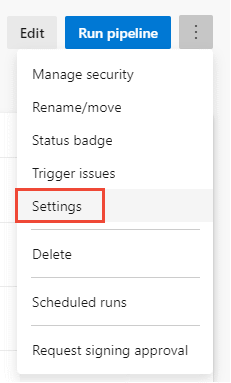
İşlem Hattı Ayarları iletişim kutusu görüntülenir. Otomatik bağlama hakkında daha fazla bilgi için bu makalenin devamında yer alan İş öğelerini otomatik olarak bağlama bölümüne bakın.
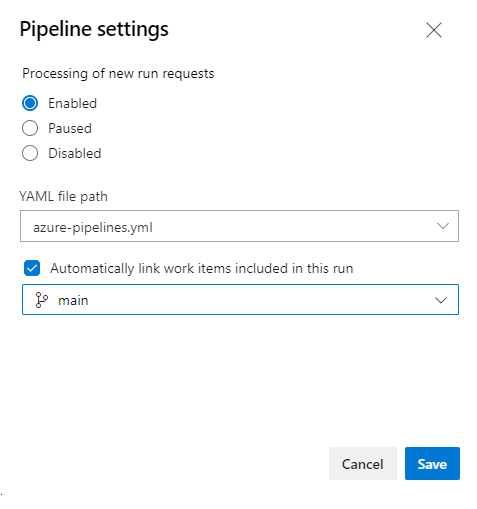
Bu ayar Azure DevOps Server 2019 veya önceki sürümlerde kullanılamaz.
İş öğelerini derlemelere veya sürümlere otomatik olarak bağlama
Otomatik bağlamayı etkinleştirerek, büyük bir derleme veya yayın kümesinde el ile arama yapmak zorunda kalmadan çalışmayı içeren derlemeleri veya sürümleri izleyebilirsiniz. İş öğesiyle ilişkili her başarılı derleme, iş öğesi formunun Geliştirme denetiminde otomatik olarak görüntülenir. İş öğesiyle ilişkili her yayın aşaması, iş öğesi formunun Dağıtım denetiminde otomatik olarak görüntülenir.
İş öğelerini derlemelere otomatik olarak bağlama
Otomatik bağlamayı etkinleştirerek, büyük bir derleme kümesinde el ile arama yapmak zorunda kalmadan çalışmayı içeren derlemeleri izleyebilirsiniz. İş öğesiyle ilişkili her başarılı derleme, iş öğesi formunun Geliştirme denetiminde otomatik olarak görüntülenir.
İşlem Hattını Aç ayarlarında açıklandığı gibi İşlem Hattı ayarlarını açın.
Bu derlemedeki yeni çalışmayı otomatik olarak bağla seçeneğini etkinleştirin.
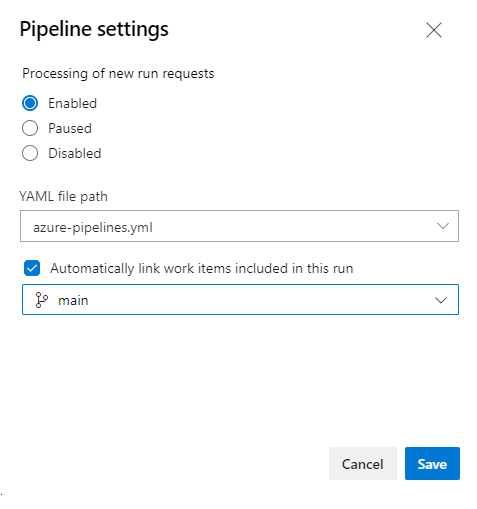
Etkinleştirildikten sonra, her yayın çalıştırmasıyla seçilen çekme isteğine bağlı tüm iş öğeleri için Derlemede tümleşik bağlantılar oluşturulur.
Bu özellik Azure DevOps Server 2019'daki YAML işlem hatlarında desteklenmez.
Otomatik bağlamaya hangi iş öğeleri dahil edilir?
Yazılımınızı geliştirirken bir dal, işleme veya çekme isteği oluşturduğunuzda iş öğelerini bağlayabilirsiniz. Ya da iş öğesinden bir dal, işleme veya çekme isteği başlatabilir, bu nesneleri git geliştirmeyi bir iş öğesinden yürütme bölümünde açıklandığı gibi otomatik olarak bağlayabilirsiniz. Örneğin, burada siparişi iptal etme formu kullanıcı hikayesinden yeni bir dal oluşturacağız.
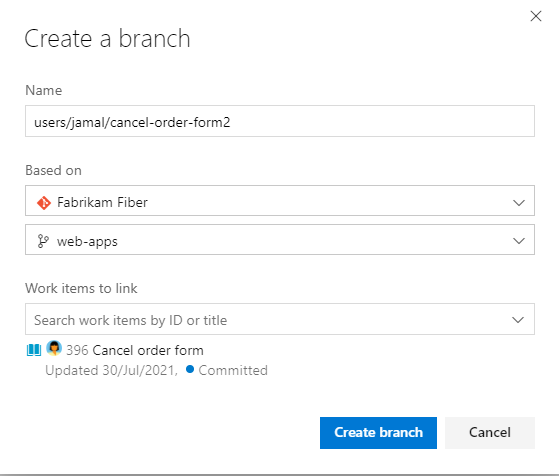
İş öğelerini derlemelere otomatik olarak bağladığınızda aşağıdaki hesaplamalar yapılır:
İlk kez derleme için:
- Derlemeyle ilişkili dal, işlemeler ve çekme isteklerine bağlı tüm iş öğelerini tanımlayın.
Sonraki derlemeler için:
- Oluşturulan geçerli işleme (C1) ile ilişkili tüm iş öğelerini tanımlayın.
- Aynı kaynak dalın son başarılı derlemesinin işlemesi (C2) ile ilişkili tüm iş öğelerini tanımlayın.
- İşleme ağacındaki C1 ve C2 arasındaki işlemelerle ilişkili tüm iş öğelerini tanımlayın.
Derleme hatasında iş öğesi oluşturma (Klasik)
Derleme işlem hattı başarısız olursa, sorunu düzeltmeyi izlemek için otomatik olarak bir iş öğesi oluşturabilirsiniz. İş öğesi türünü belirtebilir ve istek sahibine veya diğer alanlara otomatik olarak atamak için seçenekleri ayarlayabilirsiniz. İstek sahibi, derlemeyi tetikleyen kişiye karşılık gelir.
İpucu
Hata durumunda iş öğesi oluşturma seçeneği yalnızca Klasik işlem hatları için desteklenir. Bunu bir YAML işlem hattıyla gerçekleştirmek için Yayın hatasında Hata Oluştur gibi bir market uzantısı kullanabilir veya Azure CLI veya REST API çağrılarını kullanarak kendiniz uygulayabilirsiniz.
Derleme özellikleri bölümünde açıklandığı gibi işlem hattı derleme seçeneklerini açın.
Hata durumunda İş öğesi oluştur'u etkinleştirin ve oluşturulacak iş öğesinin türünü seçin. İsteğe bağlı olarak İstekte bulunana ata onay kutusunu işaretleyip Ata alanını ayarlayın ve oluşturulacak iş öğesi içinde ayarlanacağı alanları ekleyin.
Örneğin, burada Hata iş öğesi türünü seçip Öncelik ve Etiketler alanlarını ve bunların değerlerini belirteceğiz.
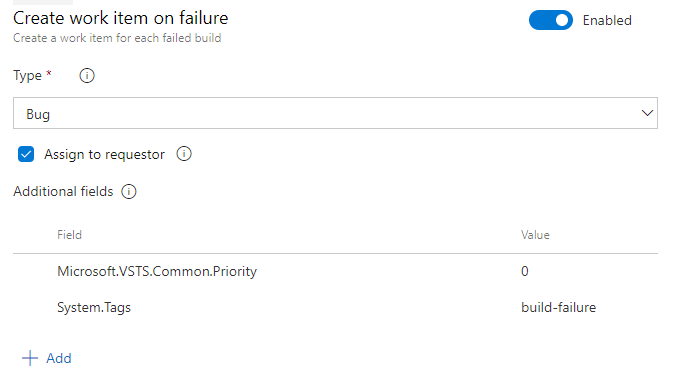
İşlem hattınızı kaydedin.
Bir alanın başvuru adını öğrenmek için İş öğesi alan dizininden arayın. Devralınan bir işlem aracılığıyla eklediğiniz özel alanlar için Azure DevOps, Özel ön ekli kolay alan adına göre bir başvuru adı atar. Örneğin DevOps Triage adlı bir alan eklersiniz. Başvuru adı Custom.DevOpsTriage'dır. Başvuru adında boşluk kullanılmasına izin verilmez.
Durum rozetini alma veya etkinleştirme
İşlem hattı
 Diğer Eylemler'i açın ve Durum rozeti'ni seçin.
Diğer Eylemler'i açın ve Durum rozeti'ni seçin.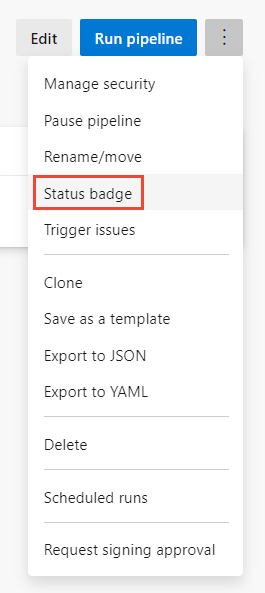
İlgi alanı dalını ve kapsamını seçin ve ardından resmi veya Markdown söz dizimini kopyalamak için Panoya kopyala'yı seçin
 .
.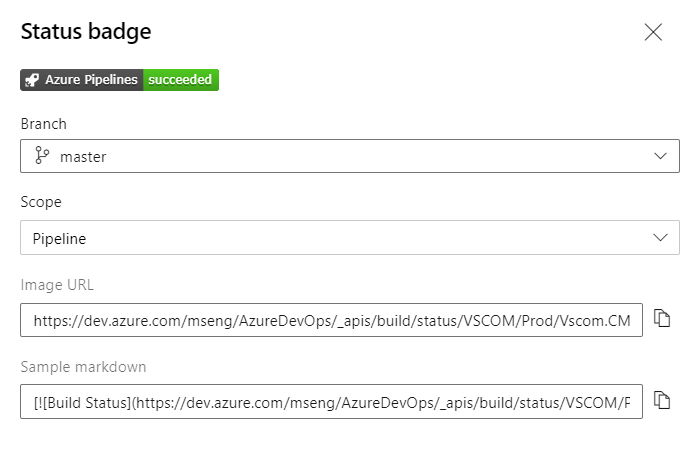
Depo ana bilgisayarına dağıtım durumunu bildirme (Klasik)
Kodunuz bir Azure Repos Git deposunda depolandığında, yayın işlem hattınızı Azure Repos sayfalarında bir rozet görüntüleyecek şekilde yapılandırabilirsiniz. Rozet, belirli işlemenin dağıtıldığı yeri ve dağıtımın başarılı mı yoksa başarısız mı olduğunu gösterir. Bu seçenek kod işlemeden dağıtıma kadar izlenebilirliği artırır.
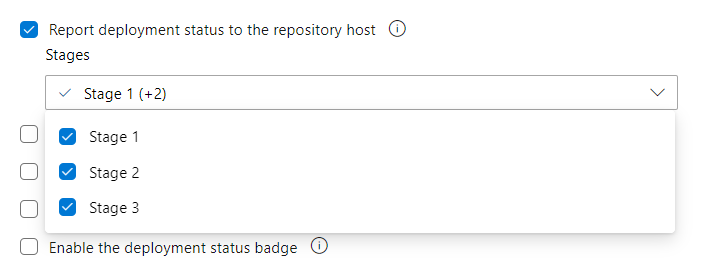
Dağıtım durumu, Azure Repos'un aşağıdaki bölümlerinde görüntülenir:
- Dosyalar: Seçili dal için en son dağıtımın durumunu gösterir.
- İşlemeler: Her işleme için dağıtım durumunu gösterir (yayınınız için sürekli tümleştirme (CD) tetikleyicisinin etkinleştirilmesini gerektirir).
- Dallar: Her dal için en son dağıtımın durumunu gösterir.
Bir işleme birden çok yayın işlem hattına dağıtılırsa, her birinin rozette her aşama için durum gösteren bir girişi vardır. Varsayılan olarak, bir yayın işlem hattı oluşturduğunuzda dağıtım durumu tüm aşamalar için gönderilir. Ancak, durum rozetinde dağıtım durumunun görüntüleneceği aşamaları seçmeli olarak seçebilirsiniz (örneğin, yalnızca üretim aşamasını göster). Ekip üyeleriniz durum rozetini seçerek yayın işlem hatlarının seçili aşamalarının her birinin en son dağıtım durumunu görüntüleyebilir.
Dağıtım durumunu Jira'ya bildirme (Klasik)
Jira sorunlarını iş öğelerine ekleyin ve aşama tamamlandığında tüm sorunların bağlantılarını oluşturun. Jira Yazılım bulutunda Jira için Azure Pipelines uygulamasını yükleyin ve bağlantı oluşturmak için kuruluş ekleyin.
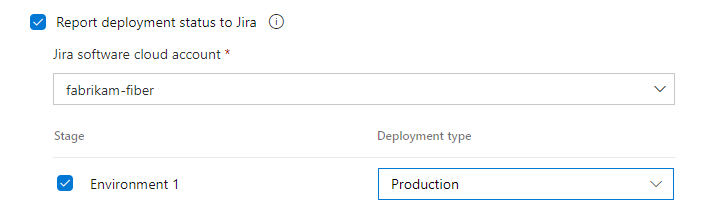
Jira sorun izleme ile tümleştirmeyi desteklemek için, Jira için Azure DevOps'u yükleyin ve Azure DevOps kuruluşlarınızı Jira Yazılımı örneğiniz ile bağlayın. Tek bir örnekle birden fazla kuruluşa bağlanabilir ve tüm ekipleriniz ve ilgili projeleriniz için veri alabilirsiniz. Daha fazla bilgi için bkz . Azure DevOps'u Jira'ya bağlama.
İlgili makaleler
- Çok aşamalı sürekli dağıtım (CD) işlem hattı tanımlama
- İş öğelerini diğer nesnelere bağlama
- Yayın işlem hatlarına (Klasik) genel bakış
- Azure DevOps API'lerini kullanarak bir yayın işlem hattıyla ilişkili tüm iş öğelerini alma
- İş öğesinden Git geliştirmesini yönlendirme
- İş öğelerini diğer nesnelere bağlama
- Uçtan uca izlenebilirlik sağlayın
- Bağlantı türü başvurusuna bakın